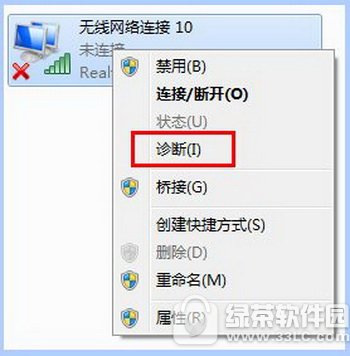wifi共享大师没有找到无线网卡怎么办?有网友用wifi共享大师时遇到没有找到无线网卡的问题,下文小乐哥给大家介绍解决方法,一起来看看吧!
wifi共享大师没有找到无线网卡怎么办?
1、检查无线网卡开关是否打开
笔记本上打开无线网卡开关可能有好几种方式,这里介绍两种常见的。第一种是同时按住笔记本的“Fn键”和有“无线信号键”,无线信号的键可以参考右边这个图进行查找。 ,这时需要同时按住“Fn键”和这个无线信号标志的键来开启无线网卡。
,这时需要同时按住“Fn键”和这个无线信号标志的键来开启无线网卡。
还有一种是笔记本上有一个无线网卡的开关,可以在笔记本的四周边缘找找,应该跟下面图中的按键差不多。也是会有无线信号的标记。
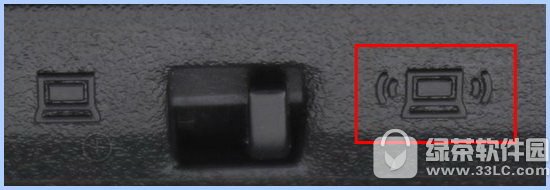
2、对无线网卡进行诊断
在控制面板中进入“控制面板\网络和 Internet\网络连接”,然后在“无线网络连接”上右击,选择诊断,诊断结束之后再去使用WiFi共享大师创建WiFi热点。